オブジェクトには、内部の色(塗り フィルといいます)と境界線の色(ストロークといいます)があります。ここでは、簡単に紹介します。詳しいフィルとストロークの使い方は、オブジェクトの属性 をご覧ください。
フィルとストローク
ツールボックス (矩形)をクリック → キャンバス上でドラッグすると、矩形が描けます。
(矩形)をクリック → キャンバス上でドラッグすると、矩形が描けます。
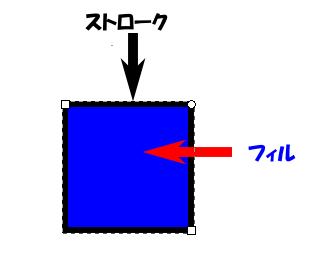
フィルは、オブジェクト内部の色(青)で、ストロークは境界の線(黒)です。
フィルとストロークのスタイル
ツールボックスの描画アイコンをクリックすると、ツールコントロール(画面上部)が表示されます。

この右端に、
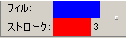 オブジェクトを描画したときのフィルとストローク(カレントスタイル)
オブジェクトを描画したときのフィルとストローク(カレントスタイル)
が表示されています。
同時に、画面の左下のスタイルインディケータ

に、描かれたオブジェクトのフィルとストローク(ストロークの色と太さ)とO(不透明度)が表示されます。
フィルとストロークの色を変更する
フィルの色を変える・・・オブジェクトを選択(クリック)して、画面下部のカラーパレットをクリックする。
ストロークの色を変える・・・選択して、Shiftを押しながらカラーパレットをクリックする。
フィルとストロークのスタイルを変更する
オブジェクトを選択後、画面下のスタイルインディケータをクリックすると、フィル/ストロークダイアログが表示されます。
詳しくは、オブジェクトの属性 をご覧ください。
カレントスタイルの変更
オブジェクトを作成したときのフィルとストロークです。これの設定には、ふたつのオプションがあります。
・決められたフィルとストロークを用いる
・直前に描かれたオブジェクトのフィルとストロークを用いる。
カレントスタイルをクリックするとInkscapeの設定ダイアログが表示されます。
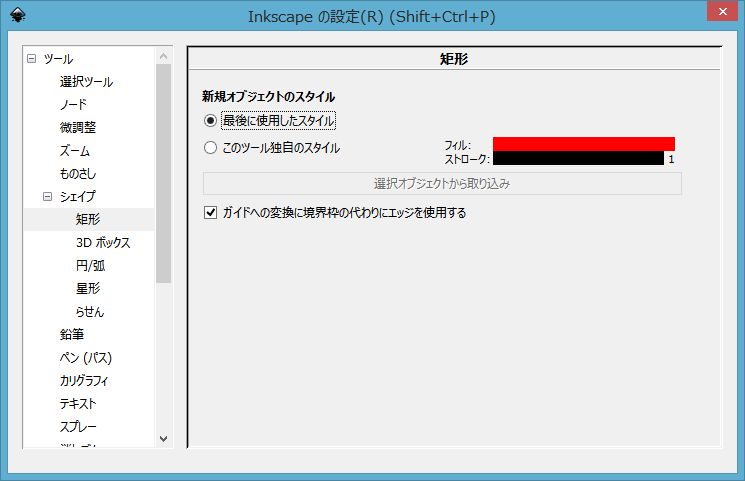
「新規オブジェクトのスタイル」で、オプションの選択ができます。
なお、オブジェクトを選択 → 「新規オブジェクトからの取り込み」 で、選択したオブジェクトと同じにスタイルに、カレントスタイルを設定することもできます。
注意事項
スタイルのダイアログには、フィルとストロークのオプションが表示されていますが、星や螺旋などのオブジェクトには、角の数などのスタイル情報があります。このスタイル情報を変更する場合には、設定したいオブジェクトを作成 → 設定ダイアログ → 「新規オブジェクトからの取り込み」で、スタイルを変更してください。
2016.01


